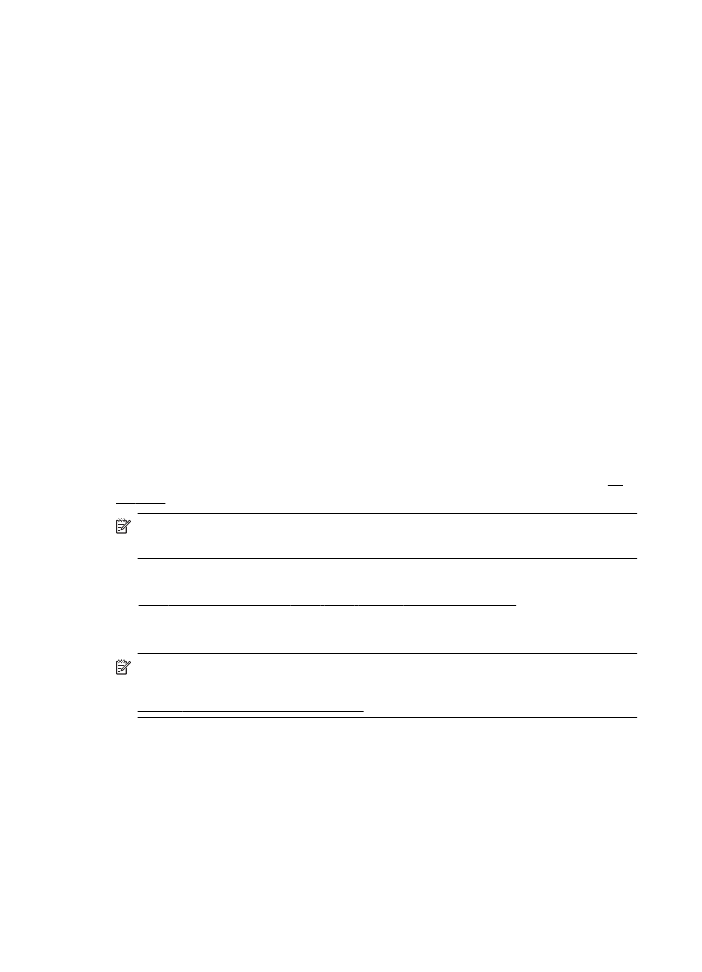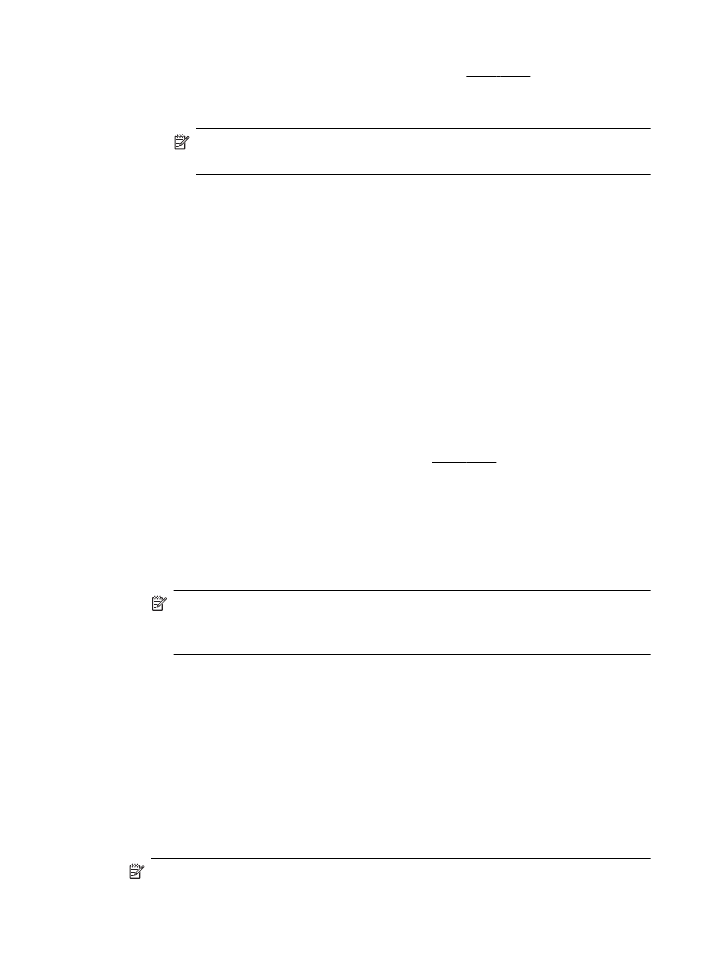특수 용지 또는 사용자 정의 크기 용지에 인쇄(Mac OS X)
특수
용지 및 사용자 정의 크기 용지에 인쇄
응용
프로그램이 사용자 정의 크기 용지를 지원하는 경우 문서를 인쇄하기 전
에
응용 프로그램에서 용지 크기를 설정합니다. 그렇지 않으면 프린터 드라이
버에서
크기를 설정합니다. 기존 문서를 사용자 정의 크기 용지에 올바르게 인
쇄하려면
형식을 변경해야 합니다.
프린터에서
지원하는 사용자 정의 크기 용지만 사용합니다. 자세한 내용은 용
지
사양을 참조하십시오.
참고 용지
크기에 대한 사용자 정의 용지 크기는 Mac OS X 의 경우 HP 인
쇄
소프트웨어에서만 가능합니다.
운영
체제에 해당하는 지침을 따르십시오.
•
특수
용지 또는 사용자 정의 크기 용지에 인쇄(Mac OS X)
특수
용지 또는 사용자 정의 크기 용지에 인쇄(Mac OS X)
참고 사용자
정의 크기 용지에 인쇄를 하려면, 먼저 프린터와 함께 제공되
는
HP 소프트웨어에서 사용자 정의 크기를 설정해야 합니다. 자세한 내용은
사용자
정의 크기 설정(Mac OS X)을 참조하십시오.
제
2 장
34
인쇄
1. 용지함에 해당 용지를 넣습니다. 자세한 내용은 용지 넣기를 참조하십시오.
2. 용지 크기 선택:
a. 소프트웨어 응용 프로그램의 파일 메뉴에서 페이지 설정을 클릭합니다.
참고 페이지
설정 메뉴 항목이 보이지 않을 경우, 세 번째 단계로 이
동합니다
.
b. 형식 팝업 메뉴에서 사용하려는 프린터를 선택했는지 확인합니다.
c. 용지 크기 팝업 메뉴에서 용지 크기를 선택한 후 확인(OK)을 클릭합니
다
.
3. 소프트웨어 응용 프로그램의 파일 메뉴에서 인쇄를 클릭합니다.
4. 사용하려는 프린터를 선택했는지 확인합니다.
5. 용지 크기 팝업 메뉴에서 적절한 용지 크기를 선택합니다(메뉴에 표시될 경
우
).
6. 팝업 메뉴의 용지 취급을 클릭합니다.
7. 대상 용지 크기에서 용지 크기에 맞춤 탭을 클릭하고 사용자 정의 크기를 선
택합니다
.
8. 원하는 기타 인쇄 설정을 선택한 다음 인쇄를 클릭해 인쇄를 시작합니다.
사용자
정의 크기 설정(Mac OS X)
1. 용지함에 용지를 넣습니다. 자세한 내용은 용지 넣기를 참조하십시오.
2. 소프트웨어 응용 프로그램의 파일 메뉴에서 페이지 설정을 클릭한 후 사용
하려는
프린터가 형식 팝업 메뉴에서 선택되어 있는지 확인하십시오.
- 또는 -
소프트웨어
응용 프로그램의 파일 메뉴에서 인쇄를 클릭한 후 사용하려는
프린터가
선택되어 있는지 확인하십시오.
3. 용지 크기 팝업 메뉴에서 사용자 정의 크기 관리를 선택합니다.
참고 인쇄
대화 상자에 이러한 옵션이 나타나지 않으면 프린터 팝업 메
뉴
옆의 파란색 펼쳐보기 삼각형을 클릭하거나 자세히 보기를 클릭합니
다
.
4. 화면 왼쪽에 있는 +를 클릭하고 제목 없음(Untitled)을 두 번 클릭한 다음 새
로운
사용자 정의 크기의 이름을 입력합니다.
5. 사용자 정의하려는 경우 너비 및 높이 상자에 치수를 입력하고 여백을 설정
합니다
.
6. OK 를 클릭합니다.